PopShot je aplikacija za Mac koja vam omogućuje postavljanje uvjeta zasnimka zaslona prije nego što ga snimite. Aplikacija vam omogućuje odabir formata datoteke, odabir hoće li se zauzeti cijeli zaslon, određeno područje ili prozor i odabrati kakav će biti izlaz tj. Datoteka spremljena na unaprijed odabrano mjesto, URL datoteke prenesena na PopShot ili slika otvorena u vašoj aplikaciji po izboru. Možete je postaviti i da na datoteku primijeni oznaku. PopShot će upamtiti postavke prethodnog snimljenog zaslona te vam omogućiti brzo snimanje još jednog s istim postavkama pomoću prečaca na tipkovnici.
Aplikacija je dostupna na bazi plaćanja što želiteali ako vam to ne treba platiti, možete ga podijeliti na Facebooku ili Twitteru kako biste ga besplatno preuzeli. Samo unesite nulu u tekstni okvir pored gumba "Plati ono što želiš i preuzmi" prije nego što ga klikneš, i dobit ćete mogućnosti dijeljenja za besplatno preuzimanje.
PopShot se pokreće u traci izbornika. Kliknite ikonu da biste postavili način snimanja zaslona i kako će se spremiti izlaz. Po defaultu je izlazna datoteka postavljena za spremanje u JPG formatu, na radnoj površini, sa zadanim nazivom PopShot. Kliknite gumb JPG da biste otkrili ostala tri formata u koja PopShot može spremiti (PNG, TIFF i PDF) kako biste se prebacili na jedan od njih. Unesite prilagođeno ime za snimku zaslona i ako želite da izlazna datoteka ima oznaku u boji, kliknite gumb "Oznaka" da biste je odabrali. U odjeljku "Metoda" odaberite želite li snimiti odabrano područje (obrezivanje), određeni prozor ili cijeli zaslon. Kliknite "Snimaj" kada ste spremni za snimanje zaslona.
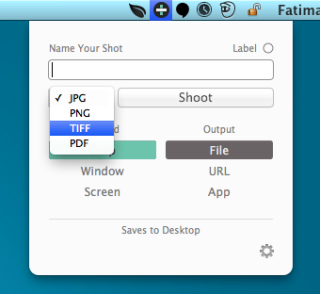
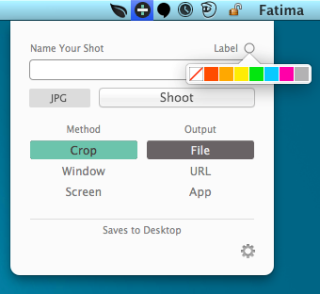
Opcije pod "Izlaz" će se prikazati utekst prikazan na dnu. Kad se kao izlaz odabere "Datoteka", moći ćete odabrati mjesto za spremanje datoteke. Kad je odabran „URL“, moći ćete pristupiti popisu prethodnih URL-ova u koje su datoteke učitane, očistiti popis ili kopirati sve URL-ove u međuspremnik. Napokon, s odabranom opcijom "Aplikacija" možete odabrati u kojoj će se aplikaciji slika otvoriti nakon što snimite snimku zaslona.
Gumb za kotačić zupčanika omogućava vam da postavite PopShot za pokretanje kada se prijavljujete i da snimi sjenu prozora sa snimkom zaslona. Hotkeys se također mogu omogućiti / onemogućiti s izbornika.
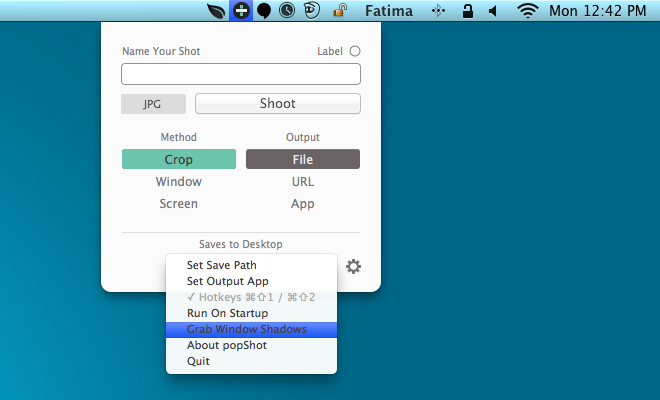
PopShot nudi dva hotkeya: Command + Shift + 1 snimit će snimku zaslona s istim postavkama kao i prethodna i više nećete morati prolaziti kroz izbornik, a Command + Shift + 2 otvorit će skočni prozor PopShot u traci izbornika. Prema našim testovima, aplikacije su prilično sporo reagirale na naredbu Command + Shift + 1. Usporio je sustav do točke da se pojavila lopta na plaži. Osim toga, čini se da s aplikacijom nema ništa pogrešno. Izvrsno je za snimanje zaslona koje ćete lako moći organizirati i pretraživati u bilo kojem trenutku. Nema naznaka koliko dugo će se čuvati snimka zaslona prenesena na PopShot prije nego što je uklonjen.
Preuzmite PopShot For Mac













komentari